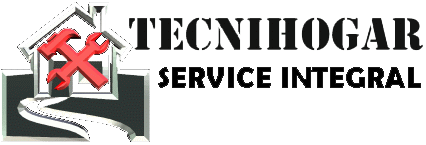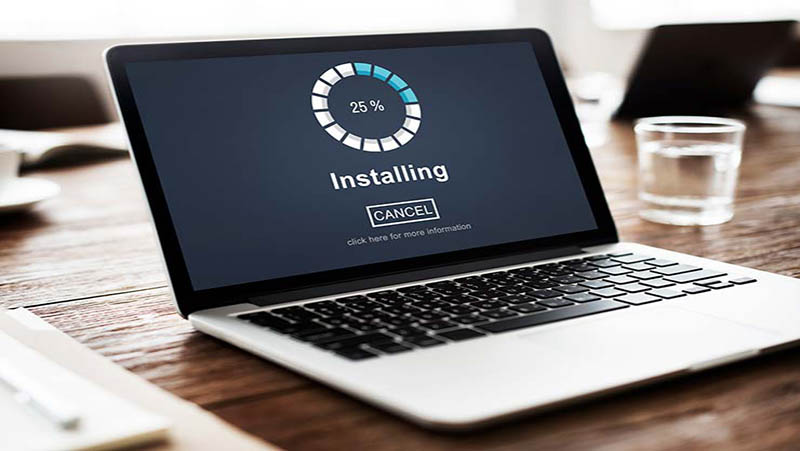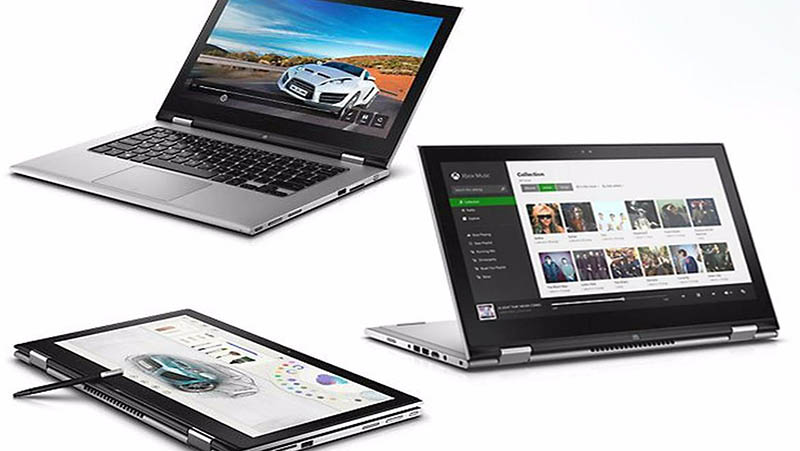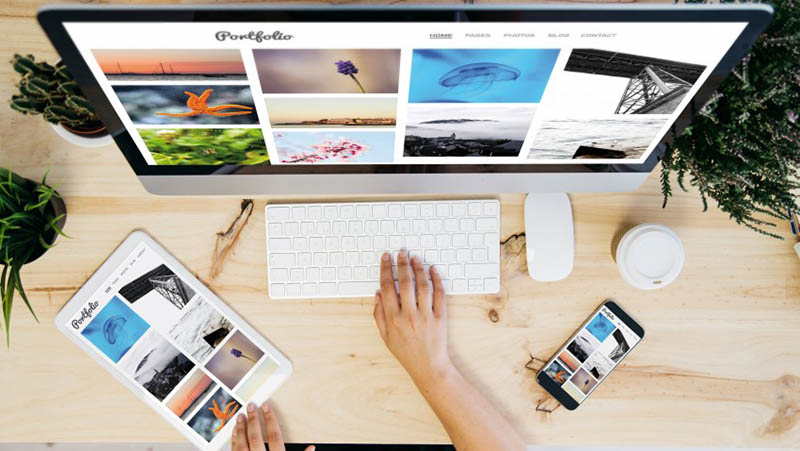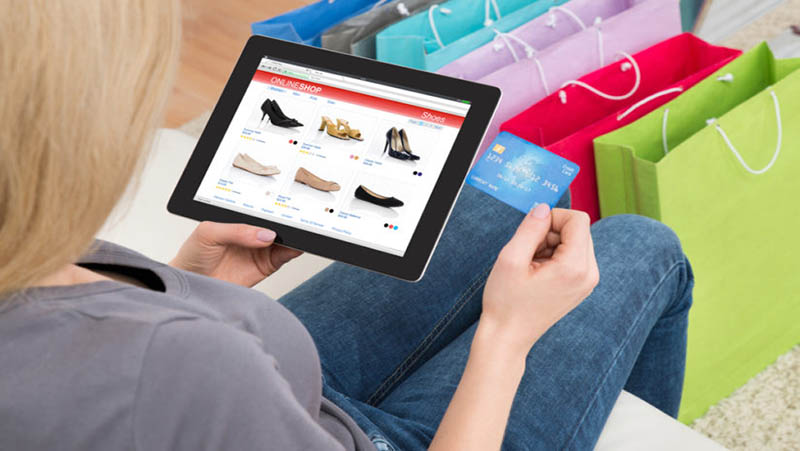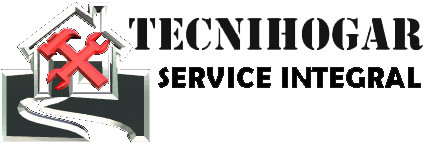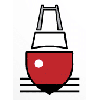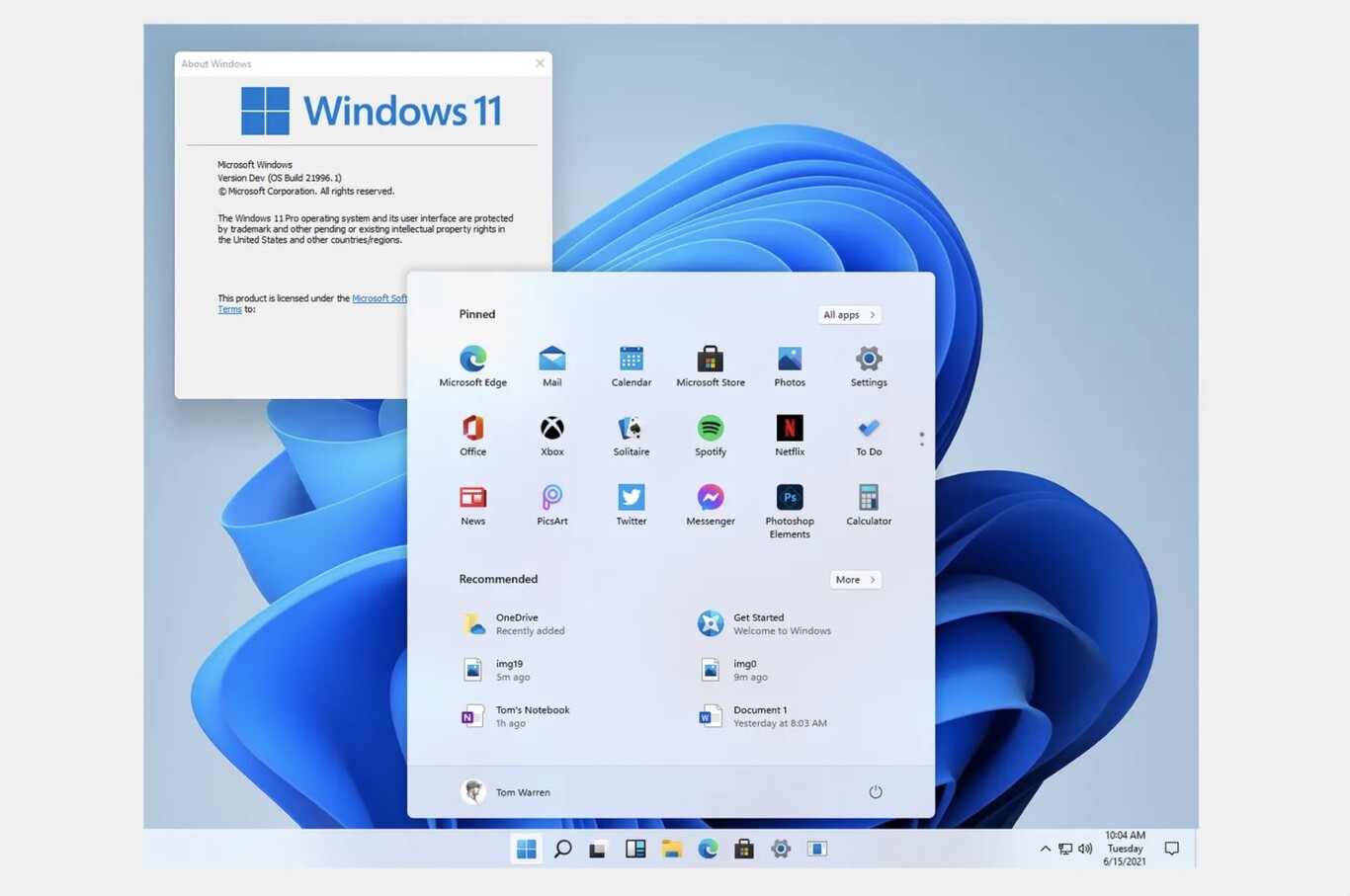 Con Windows 11 llegando ya a los distintos equipos, el primer cambio que llama la atención es el renovado menú de Inicio y la situación de los iconos por defecto en la "Barra de tareas" que ahora aparecen centrados. Un cambio este último al que puede costar acostumbrarse y que no obstante podemos revertir fácilmente cambiando su ubicación.
Con Windows 11 llegando ya a los distintos equipos, el primer cambio que llama la atención es el renovado menú de Inicio y la situación de los iconos por defecto en la "Barra de tareas" que ahora aparecen centrados. Un cambio este último al que puede costar acostumbrarse y que no obstante podemos revertir fácilmente cambiando su ubicación.
Podemos desplazar el menú de inicio de la parte central de la pantalla a la zona izquierda a la que estamos acostumbrados. Sólo hay que bucear entre los ajustes de la "Barra de tareas", ajustes que de paso permiten otros cambios para intentar que se adapte lo máximo posible a nuestro gusto.

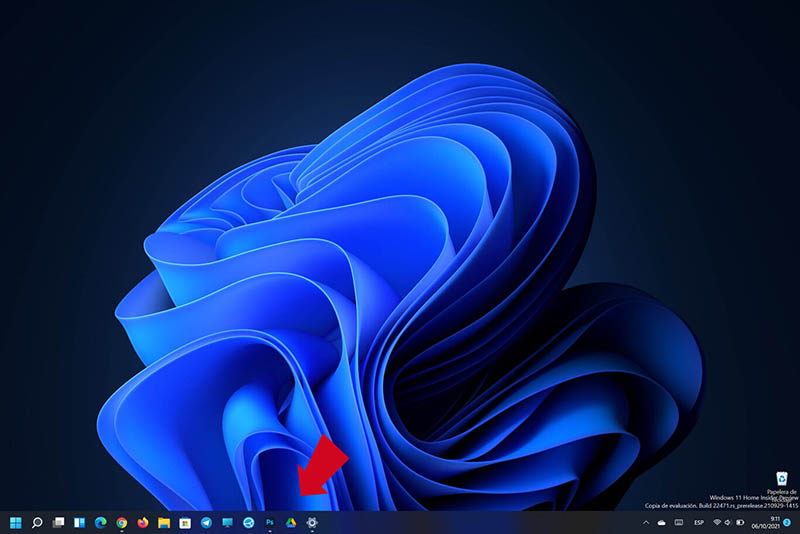
La "Barra de tareas" ha perdido potencial con Windows 11 y eso es innegable. No podemos llevarla de un lado a otro o ampliar su tamaño de la misma forma que no podemos jugar con los iconos y accesos directos. Pero al menos podemos retomar su situación en versiones anteriores de Windows.
Tengo que reconocer que a mí me gusta más centrada, pero para el que la prefiera a la izquierda los pasos son muy sencillos. Basta con entrar en la "Configuración" de la "Barra de tareas" pulsando con el botón derecho del trackpad o del ratón sobre la misma.
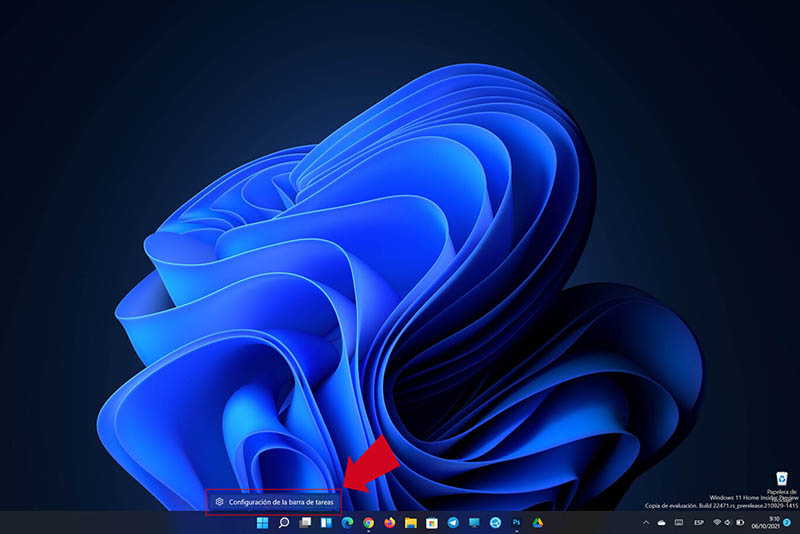
Esto nos lleva directamente al apartado "Personalización" dentro de la configuración y en la zona derecha de la ventana entre todas las opciones debemos buscar el apartado "Comportamiento de la barra de tareas" y pulsar para desplegarlo.
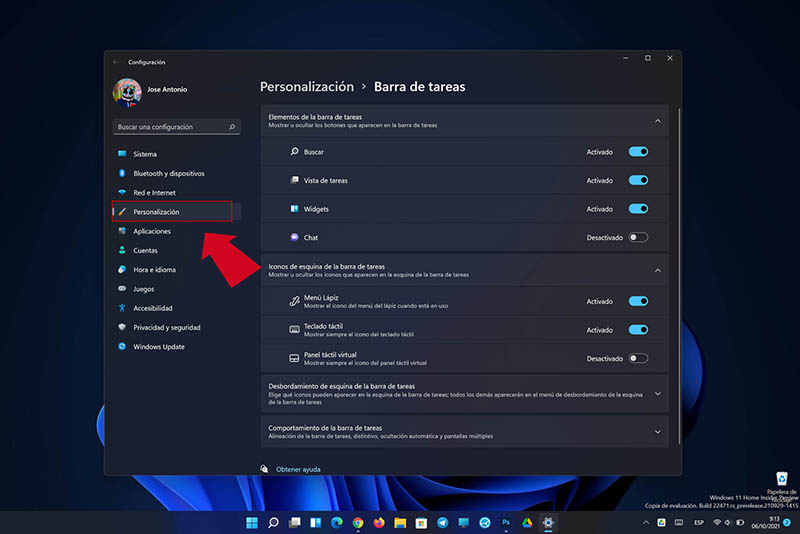
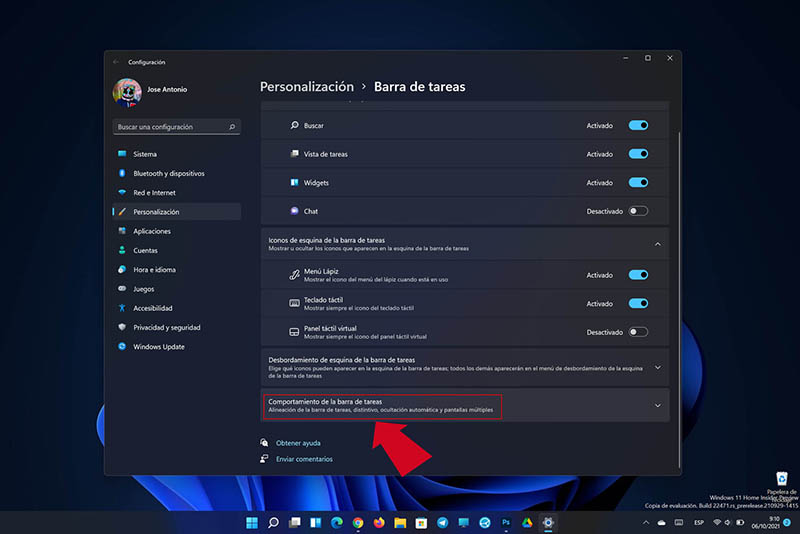
De todas las opciones la que nos interesa es la primera, la titulada como "Alineación de la barra de tareas". En ese punto sólo podemos elegir entre centrada y a la izquierda, que es la que nosotros queremos usar.
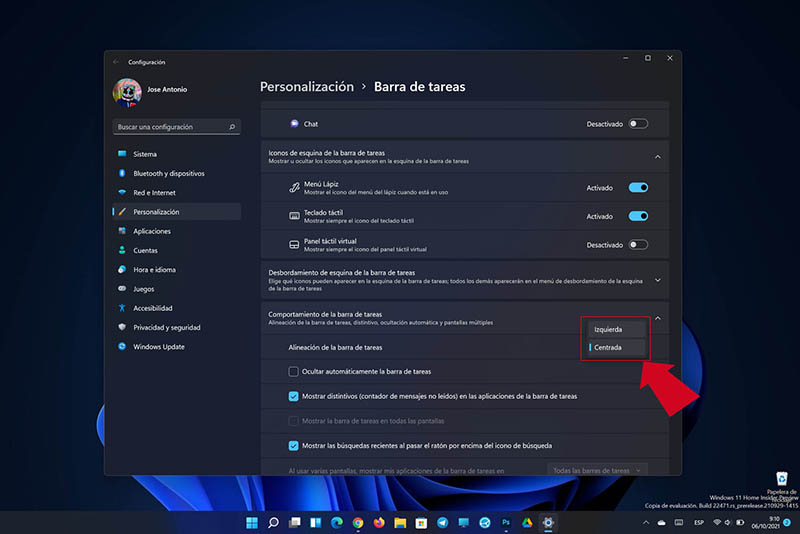
Otros cambios y ajustes
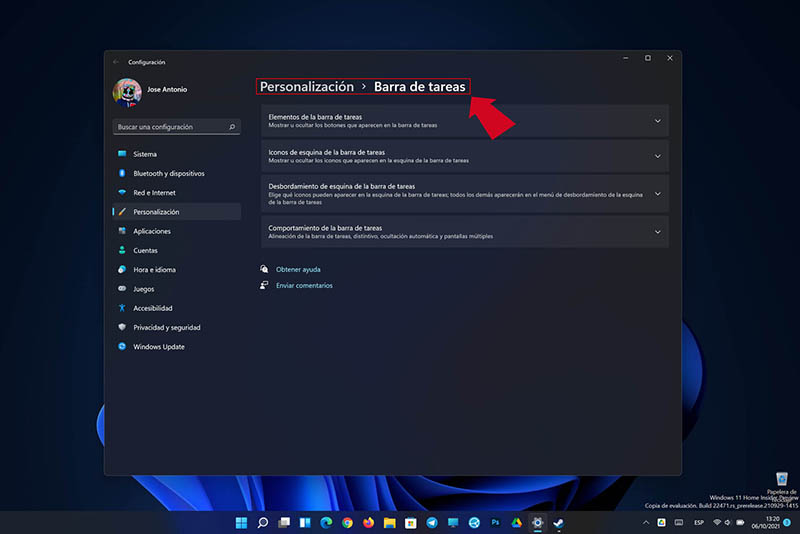
Pero este no es el único cambio cambio que podemos llevar a cabo, puesto que también podemos determinar que iconos aparecen en la esquina de la "Barra de tareas" mientras que los que no marquemos lo harán en el menú contextual que se despliega de forma tradicional.
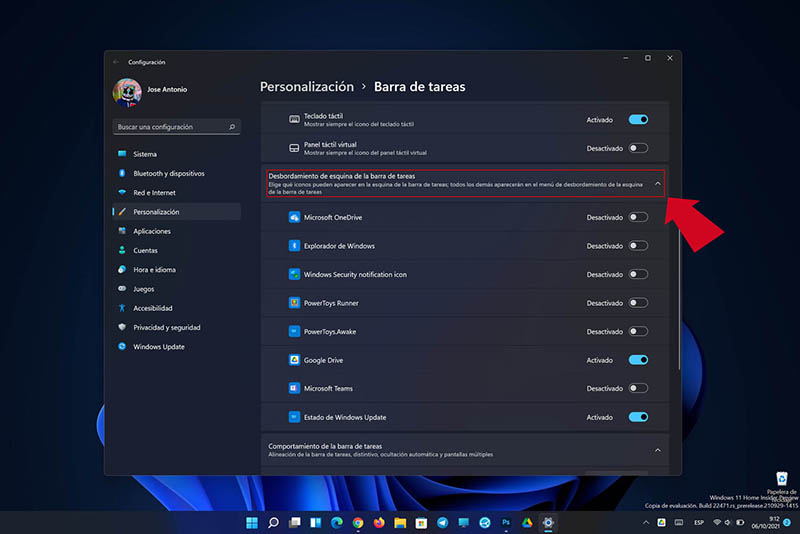
Además, podemos elegir los iconos que aparecen en la equina derecha de la Barra de tareas referidos al "Menú Lápiz", "Teclado táctil" y "Panel táctil virtual".
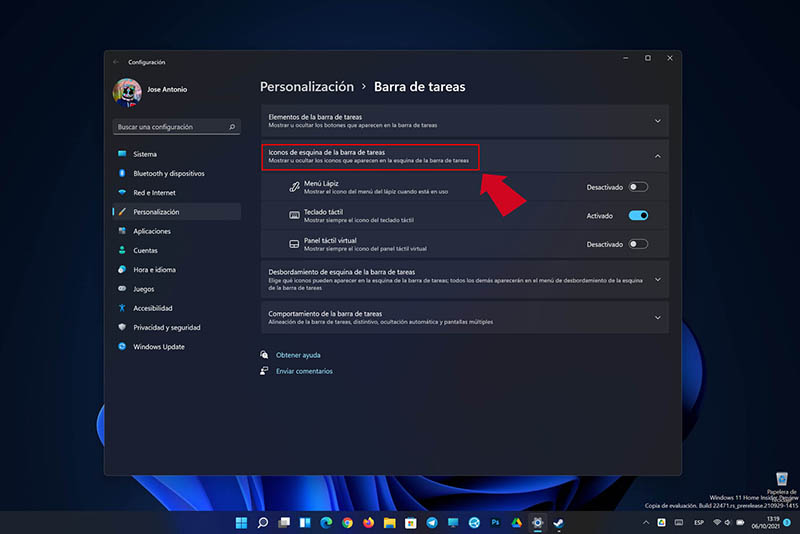
Junto a estos podemos elegir los botones que aparecen en la "Barra de tareas" junto al símbolo de Windows. Por defecto viene la "Búsqueda", la "Vista de tareas" y los "Widgets". Si no nos interesan, podemos mover la pestaña para que no aparezcan como en "Chat".
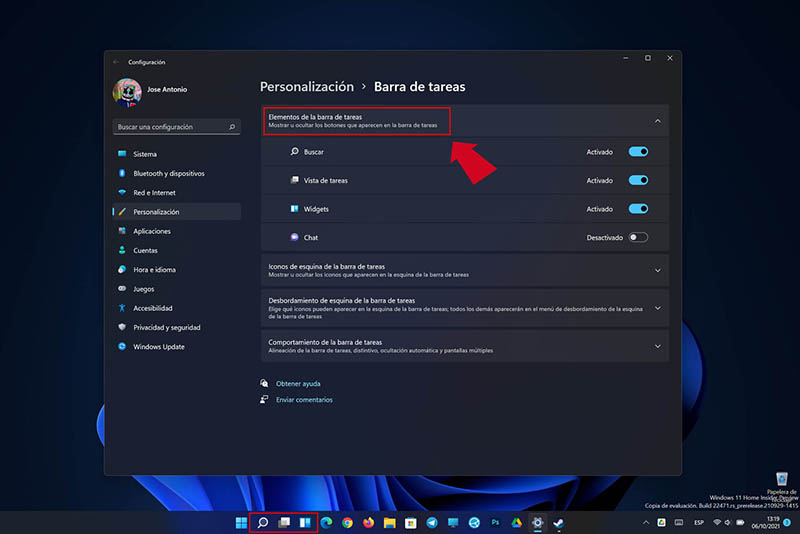
Fuente: Xataka windows